คำถาม
ปัญหา: จะถอนการติดตั้ง StackPlayer ได้อย่างไร
ฉันจำเป็นต้องกำจัด Stack Player ให้หมด ไม่มีอะไรจะลบมัน ฉันได้ลองใช้โปรแกรมมัลแวร์หลายตัว เซฟโหมด ทุกอย่างแล้ว กรุณาช่วย.
เฉลยคำตอบ
ผู้เล่นกอง เป็นยูทิลิตี้ซอฟต์แวร์ที่ถูกต้องตามกฎหมายซึ่งลงนามแบบดิจิทัลโดย Stack Player Company สโลแกนของซอฟต์แวร์คือ "วิดีโอที่ไม่มีเบราว์เซอร์" และมีจุดมุ่งหมายเพื่อให้ใช้งานได้เร็วกว่าเครื่องมือ Adobe Flash Player อย่างไรก็ตาม ผู้เชี่ยวชาญด้านความปลอดภัยยังมีข้อสงสัยถึงความน่าเชื่อถืออย่างมาก และมีเหตุผลสำคัญสำหรับข้อสงสัยดังกล่าว ประการแรก สังเกตว่า โดยปกติ Stack Player จะแจกจ่ายพร้อมกับโปรแกรมฟรีบนแหล่งดาวน์โหลดของบริษัทอื่นที่น่าสงสัย ด้วยเหตุนี้ ผู้เชี่ยวชาญด้านความปลอดภัยจึงจัด Stack Player เป็นโปรแกรมที่อาจไม่ต้องการ (PUP) โปรแกรมป้องกันไวรัสบางโปรแกรมตรวจพบ stackplayer.exe เป็นไวรัสและอัตราการตรวจจับ StackPlayer อย่างเป็นทางการคือ 7% โดยปกติแล้วจะระบุเป็น
ไวรัส. อาด. Gen!c, ทั่วไป AAD, Artemis!68AB09CAB4CC หรือ อาร์เทมิส! โทรจันStackPlayer PUP ยังถูกจัดประเภทเป็นแอดแวร์ เพราะมันบังคับแทรกแอดออนของเว็บเบราว์เซอร์ลงในค่าดีฟอลต์ เว็บเบราว์เซอร์และเริ่มแสดงโฆษณาเชิงพาณิชย์ (ป๊อปอัป แบนเนอร์ โฆษณาคั่นระหว่างหน้า โฆษณาในข้อความ ฯลฯ) คลิกที่ โฆษณา StackPlayer โดยปกติ เปลี่ยนเส้นทางไปยังเว็บไซต์ที่ได้รับการสนับสนุนซึ่งเนื้อหาที่ไม่ควรเชื่อถือได้ นอกจากนี้ โปรแกรมยังติดตั้งคุกกี้และติดตามข้อมูลส่วนบุคคลของผู้ใช้พีซีที่ไม่สามารถระบุตัวตนได้
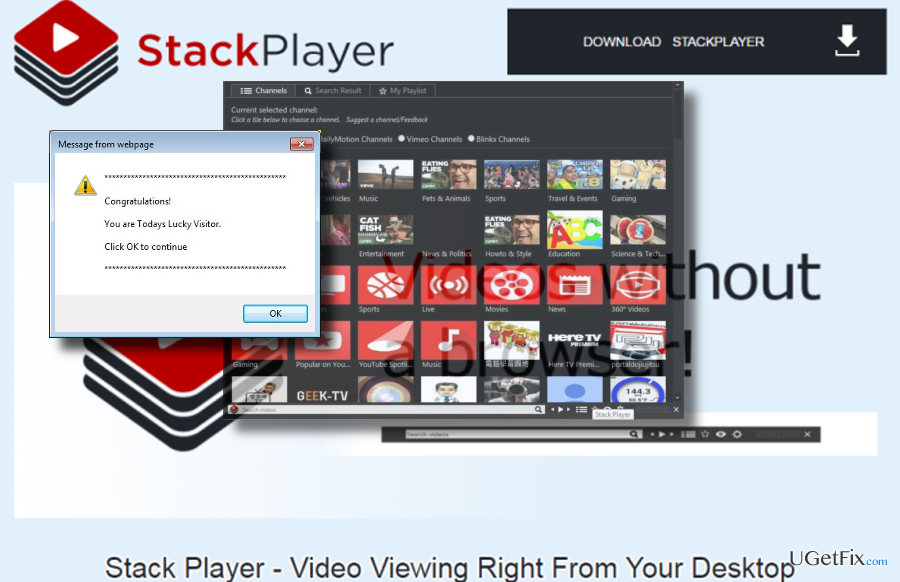
โดยสรุป โปรแกรมนี้ไม่ใช่ทางเลือกที่ดีในการดูวิดีโอทั้งจากเดสก์ท็อปหรือเว็บเบราว์เซอร์ น่าเสียดายที่หลายคนกำลังดิ้นรนกับ การลบ Stack Player. บางครั้งไม่พบในแอพเพล็ต Programs & Features แต่โดยปกติแล้ว กระบวนการลบดูเหมือนจะสำเร็จ แต่โปรแกรมจะถูกติดตั้งใหม่โดยอัตโนมัติในไม่ช้า หากคุณกำลังประสบปัญหาการถอนการติดตั้ง StackPlayer เช่นกัน โปรดปฏิบัติตามคำแนะนำด้านล่าง
วิธีที่ 1 ถอนการติดตั้ง StackPlayer ด้วยตนเอง
หากต้องการถอนการติดตั้งไฟล์เหล่านี้ คุณต้องซื้อ. เวอร์ชันลิขสิทธิ์ Reimage Reimage ถอนการติดตั้งซอฟต์แวร์
Stack Player ไม่ใช่ไวรัส ดังนั้นจึงควรแสดงรายการไว้ในแอปเพล็ตโปรแกรมและคุณลักษณะ หากมี คุณควรถอนการติดตั้งโดยไม่มีปัญหาใดๆ ในการตรวจสอบ คุณควร:
- คลิกที่ ปุ่ม Windows + I และเปิดตัว การตั้งค่า.
- เลือก โปรแกรมและคุณสมบัติ
- หา สแต็คเพลเยอร์, คลิกแล้วเลือกไปที่ ถอนการติดตั้ง หรือ ลบ. ทำตามวิซาร์ด
- ในที่สุด รีบูทพีซีของคุณ
หากคุณไม่ได้รับอนุญาตให้ถอนการติดตั้งเครื่องมือด้วยวิธีนี้เนื่องจากมีการใช้งานโปรแกรมอยู่ คุณควรยุติไฟล์ stackplayer.exe บน Task Manager เพื่อการนั้น ให้กด Ctrl + Alt + ลบ เพื่อเปิดตัวจัดการงาน ค้นหา stackplayer.exe คลิกไฟล์แล้วเลือก ปิดการใช้งาน. จากนั้นบูตพีซีของคุณในเซฟโหมดที่มีระบบเครือข่ายและลองถอนการติดตั้งอีกครั้ง ในการบูตระบบเข้าสู่ Safe Mode คุณควร:
- กด คีย์ Windows + R แล้วพิมพ์ msconfig.
- คลิก ตกลง ดำเนินการต่อไป. เมื่อแผงการกำหนดค่าระบบเปิดขึ้น ให้ไปที่ แท็บบูต.
- ภายใต้ ตัวเลือกการบูต, เลือก บูตปลอดภัย แล้วเลือก เครือข่าย จากรายการ
- คลิก นำมาใช้ แล้วก็ ตกลง.
- จากนั้นคลิก เริ่มต้นใหม่ เพื่อยืนยัน.
- เมื่อเสร็จแล้ว ให้ลองลบ Stack Player ตามที่อธิบายไว้ข้างต้น
เมื่อไฟล์ปฏิบัติการหลักถูกลบ ตรวจสอบให้แน่ใจว่าได้กำจัดไฟล์ที่เหลือทั้งหมดออกจากไฟล์ ทะเบียน. โปรดทราบว่าส่วนนี้มีความสำคัญมาก และคุณต้องระมัดระวังอย่างมากเมื่อทำการกำหนดค่าใน Windows Registry
- กด คีย์ Windows + R เพื่อเปิด วิ่ง โต้ตอบอีกครั้ง พิมพ์ regedit แล้วกด ตกลง.
- ค้นหาและลบโฟลเดอร์นี้: HKEY_CURRENT_USER\software\Stack_Player\.
- จากนั้นคลิก แก้ไข > หาและพิมพ์ ผู้เล่นกอง.
- หากการค้นหาพบ Stack Player เหลืออยู่ ลบ พวกเขา.
- เริ่มต้นใหม่ พีซีของคุณ
วิธีที่ 2 กำจัด Stack Player โดยอัตโนมัติ
หากต้องการถอนการติดตั้งไฟล์เหล่านี้ คุณต้องซื้อ. เวอร์ชันลิขสิทธิ์ Reimage Reimage ถอนการติดตั้งซอฟต์แวร์
หากคุณไม่สามารถถอนการติดตั้ง Stack Player ด้วยตนเอง คุณควรลองทำการลบโดยอัตโนมัติ เริ่มต้นระบบในเซฟโหมดที่มีระบบเครือข่ายตามที่อธิบายไว้ข้างต้น แล้วติดตั้งโปรแกรมป้องกันมัลแวร์แบบมืออาชีพ (หากคุณไม่มี) คำแนะนำของเราคือ Reimageเครื่องซักผ้า Mac X9. คุณอาจใช้เครื่องมือลบซอฟต์แวร์ เช่น โปรแกรมถอนการติดตั้งที่สมบูรณ์แบบแต่อาจตรวจไม่พบไฟล์ที่เสียหาย/เป็นอันตราย
วิธีที่ 3 ลบโปรแกรมเสริม StackPlayer
หากต้องการถอนการติดตั้งไฟล์เหล่านี้ คุณต้องซื้อ. เวอร์ชันลิขสิทธิ์ Reimage Reimage ถอนการติดตั้งซอฟต์แวร์
- ปล่อย Google Chrome. คลิกที่ไอคอนเมนู (มุมบนขวา) และไปที่ เครื่องมือ → ส่วนขยาย.
- ที่นี่เลือก Add-on ของ Stack Player คลิกที่ถังขยะในแต่ละรายการ
- แล้วเปิด การตั้งค่า.
- เลื่อนลงไปจนสุดหน้าแล้วเลือก รีเซ็ตการตั้งค่าเบราว์เซอร์.
- คลิกที่ รีเซ็ต การดำเนินการจะเปลี่ยนการตั้งค่าของเบราว์เซอร์กลับเป็นการตั้งค่าจากโรงงาน
กำจัดโปรแกรมด้วยการคลิกเพียงครั้งเดียว
คุณสามารถถอนการติดตั้งโปรแกรมนี้ได้โดยใช้คำแนะนำทีละขั้นตอนที่นำเสนอโดยผู้เชี่ยวชาญ ugetfix.com เพื่อประหยัดเวลาของคุณ เราได้เลือกเครื่องมือที่จะช่วยให้คุณทำงานนี้โดยอัตโนมัติ หากคุณกำลังรีบหรือถ้าคุณรู้สึกว่าคุณไม่มีประสบการณ์มากพอที่จะถอนการติดตั้งโปรแกรมด้วยตัวเอง อย่าลังเลที่จะใช้วิธีแก้ไขปัญหาเหล่านี้:
เสนอ
ทำมันตอนนี้!
ดาวน์โหลดซอฟต์แวร์ลบความสุข
รับประกัน
ทำมันตอนนี้!
ดาวน์โหลดซอฟต์แวร์ลบความสุข
รับประกัน
หากคุณไม่สามารถถอนการติดตั้งโปรแกรมโดยใช้ Reimage โปรดแจ้งให้ทีมสนับสนุนของเราทราบเกี่ยวกับปัญหาของคุณ ตรวจสอบให้แน่ใจว่าคุณให้รายละเอียดมากที่สุด โปรดแจ้งให้เราทราบรายละเอียดทั้งหมดที่คุณคิดว่าเราควรรู้เกี่ยวกับปัญหาของคุณ
กระบวนการซ่อมแซมที่ได้รับสิทธิบัตรนี้ใช้ฐานข้อมูล 25 ล้านส่วนประกอบที่สามารถแทนที่ไฟล์ที่เสียหายหรือสูญหายในคอมพิวเตอร์ของผู้ใช้
ในการซ่อมแซมระบบที่เสียหาย คุณต้องซื้อ. เวอร์ชันลิขสิทธิ์ Reimage เครื่องมือกำจัดมัลแวร์

VPN เป็นสิ่งสำคัญเมื่อพูดถึง ความเป็นส่วนตัวของผู้ใช้. เครื่องมือติดตามออนไลน์ เช่น คุกกี้ ไม่เพียงแต่สามารถใช้ได้โดยแพลตฟอร์มโซเชียลมีเดียและเว็บไซต์อื่นๆ แต่ยังรวมถึงผู้ให้บริการอินเทอร์เน็ตและรัฐบาลของคุณด้วย แม้ว่าคุณจะใช้การตั้งค่าที่ปลอดภัยที่สุดผ่านเว็บเบราว์เซอร์ของคุณ คุณยังคงสามารถติดตามผ่านแอพที่เชื่อมต่อกับอินเทอร์เน็ตได้ นอกจากนี้ เบราว์เซอร์ที่เน้นความเป็นส่วนตัว เช่น Tor ไม่ใช่ตัวเลือกที่ดีที่สุดเนื่องจากความเร็วในการเชื่อมต่อลดลง ทางออกที่ดีที่สุดสำหรับความเป็นส่วนตัวสูงสุดของคุณคือ อินเทอร์เน็ตส่วนตัว – ไม่เปิดเผยตัวตนและปลอดภัยทางออนไลน์
ซอฟต์แวร์กู้คืนข้อมูลเป็นหนึ่งในตัวเลือกที่สามารถช่วยคุณได้ กู้คืนไฟล์ของคุณ. เมื่อคุณลบไฟล์ ไฟล์จะไม่หายไปในอากาศ – ไฟล์จะยังคงอยู่ในระบบของคุณตราบเท่าที่ไม่มีการเขียนข้อมูลใหม่ไว้ด้านบน การกู้คืนข้อมูล Pro เป็นซอฟต์แวร์กู้คืนข้อมูลที่ค้นหาสำเนาการทำงานของไฟล์ที่ถูกลบภายในฮาร์ดไดรฟ์ของคุณ ด้วยการใช้เครื่องมือนี้ คุณสามารถป้องกันการสูญเสียเอกสารที่มีค่า งานโรงเรียน รูปภาพส่วนตัว และไฟล์สำคัญอื่นๆ